在 Windows 10 上录制全屏的 2 种方法

想要在 Windows 10 上录制全屏的原因有很多。也许,您正在为一种新型软件创建产品演示,您需要将软件上的所有功能记录在一个屏幕上。或者,也许您正在录制自己玩游戏的过程,并且想一次在屏幕上录制游戏的所有方面。
本文将重点介绍在 Windows 10 上轻松快速地录制全屏的最佳工具,包括软件使用的分步教程。
最佳全屏录制软件:万兴录演
在 Windows 10 上录制任何类型的视频(包括全屏视频)的最佳解决方案是 万兴录演。该软件可以同时录制屏幕、音频和网络摄像头,帮助您创建完整的高质量视频。它还具有所有必要的编辑功能来完善录制的视频,甚至为完成的录制添加注释和标注。
最重要的是,万兴录演是一个操作简单的软件,新手很容易上手。以下是分步指南;
第 1 步:安装程序并配置设置
将万兴录演下载并安装到您的电脑上。安装后运行程序,然后在下一个窗口中单击“新录音”以开始该过程。

在下一个窗口中,您将看到许多可以根据需要进行配置的设置。
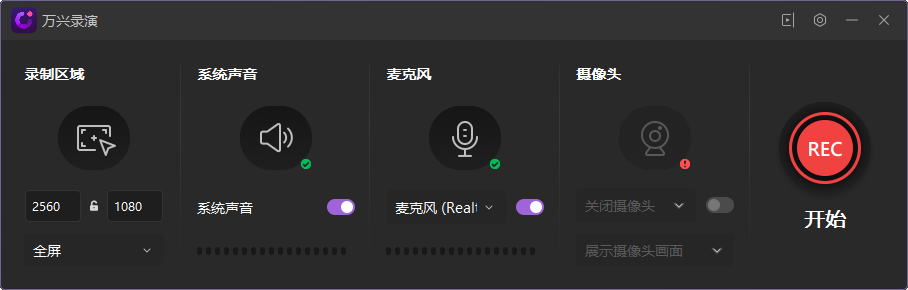
“屏幕”选项:您需要选择录制整个屏幕还是屏幕的自定义部分。
“音频”选项:如果您想将自己的声音添加到录音中,可以将“麦克风”选项设置为“录制”。
“相机”选项:可以选择使用网络摄像头镜头。
第 2 步:开始录制
当所有设置都符合您的需要时,单击“开始录制”。您也可以使用“F10”键开始录制。
您将看到屏幕上出现 3 秒倒计时,之后万兴录演将开始同时录制网络摄像头和屏幕的屏幕。

在录制过程中,您可以根据需要按“F9”键暂停或恢复录制。
完成录制后,再次按“F10”键即可完成录制。
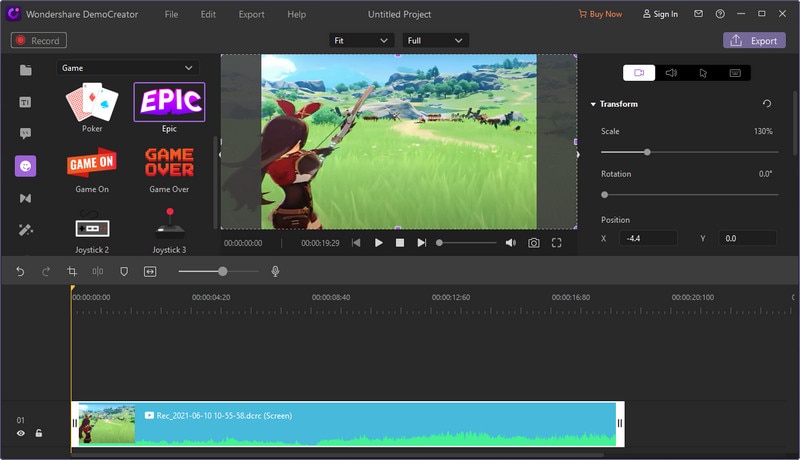
然后,您可以在编辑工具中打开视频,以多种不同的方式修剪或编辑视频。
OBS
当您想在 Windows 10 上录制全屏时,另一个不错的选择是 Open Broadcaster Software (OBS)。OBS 是一款开源的记录器,具有市场上任何工具的一些最先进的记录功能。 因此,初学者用户可能会觉得它很难操作。但是一旦弄清楚了,OBS绝对是最好使用的软件之一。
以下是一个分步指南,向您展示如何使用 OBS 在 Windows 10 上录制全屏视频;
第 1 步:下载并安装 OBS
打开网站 https://obsproject.com/download 下载 OBS 并将其安装到您的计算机上。 安装后启动程序。
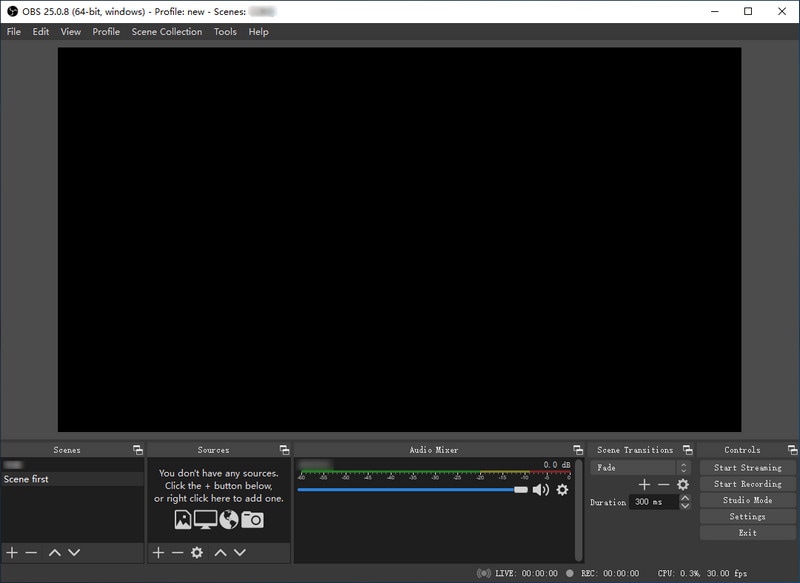
第 2 步:配置录制设置
首次打开OBS时,会在窗口左下角看到默认添加的场景。
在开始录制之前,您需要向该场景添加视频资源。找到“资源”面板,请单击底部的“+”图标,然后选择“显示录制”。在出现的弹出框中单击“确定”。
然后点击界面右下角的“设置”。选择“输出”选项卡并注意“录制路径”字段。 这是录制过程完成后将保存视频的文件夹。
第 3 步:开始录制
现在您可以开始录制了。 只需单击屏幕右下角的“开始录制”。
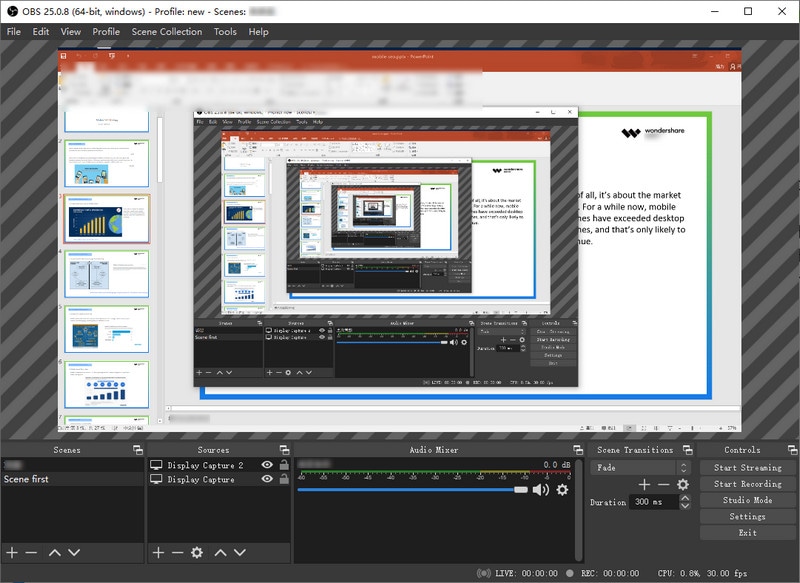
第 4 步:完成录制
录制完成后,点击“停止录制”,录制的视频将保存到指定文件夹。
OBS 也有编辑功能,但很难使用,特别是如果你是第一次使用这个程序。
